Tartalomjegyzék
A felhasználók új generációja a digitalizáció dinamikus világában állandó wi-fi kapcsolatot szeretne. Ezért nagyon bosszantó, amikor olyan problémák, mint a jelszavak, gondot okoznak az eszközök működtetésében.
Miközben kedvenc websorozatát nézi, vagy fájlokat továbbít az Android telefonján, számítógépén vagy bármely más Android eszközén, a legrosszabb dolog, ami történhet, az a wi-fiből való kijelentkezés. A következő legrosszabb pedig az, amikor nem emlékszik a wi-fi jelszavára a hálózatra való bejelentkezéshez.
Ha már tapasztaltál olyan helyzetet, amikor elfelejtetted a hitelesítő adatokat, és kényszerítetted a memóriádat, hogy emlékezzen a wi-fi hitelesítő adatokra, akkor a megfelelő helyre látogattál el. Az Android adatok és az Android wifi jelszavak biztonsági mentése elengedhetetlen a jelentős adatvesztés elkerülése érdekében.
Más okok miatt a felhasználóknak biztonsági másolatot kell készíteniük az Android wi-fi jelszavakról. Néhány olyan eset, amikor szükség van a biztonsági másolat visszaállítására, az adatok új telefonra vagy számítógépre történő átvitele vagy az Android-eszközön végzett rendszerfrissítések végrehajtása, amelyek adatveszélyt hordoznak.
Lásd még: Hogyan ossza meg a WiFi-t Ethernet-en keresztül a Windows 10 alattKészen kell állnia a teljes adatmentésre és a wi-fi jelszavak Android biztonsági mentésére. Kétségtelenül az óra szükségessége.
Lásd még: Szöveges üzenetek nem küldése Wifin - Itt a valódi javításVan néhány egyszerű útmutatásunk, amely segít az adatok, például a wi-fi jelszavak Android biztonsági mentésének létrehozásában és az adatok helyreállításának biztosításában.
Tartalomjegyzék
- Stratégiák az Android WiFi jelszavak biztonsági mentéséhez
- Módszer 1: Biztonsági mentés az Android WiFi jelszavakról a Google-ba
- 2. módszer: Biztonsági mentés az Android WiFi jelszavakról a Password App használatával
- 3. módszer: Biztonsági mentés Android wifi jelszavakról a My Backup Pro alkalmazással
- 4. módszer: Biztonsági mentés az Android wifi jelszavakról a Wi-Fi Password Manager alkalmazással
- Becsomagolás
Stratégiák az Android WiFi jelszavak biztonsági mentéséhez
Módszer 1: Biztonsági mentés az Android WiFi jelszavakról a Google-ba
A Google a legkeresettebb választás mindenféle adat, például az Android beállítások biztonsági mentésének létrehozásához. Az első módszerünk az Android jelszavak biztonsági mentése a Google-be. Olvassa el a folyamatot.
1. lépés: Menjen a Beállítások menü az Android telefonon.
2. lépés: A beállítások menüben koppintson a Számlák a képernyőn.
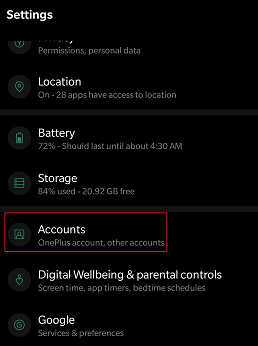
3. lépés: Ha van elmentett Google-fiókja, kattintson a Google-fiók nevére a képernyőn. Ha nem mentette el, kattintson a Számla hozzáadása Most jelentkezzen be a Google-fiókjába a hitelesítő adatokkal.
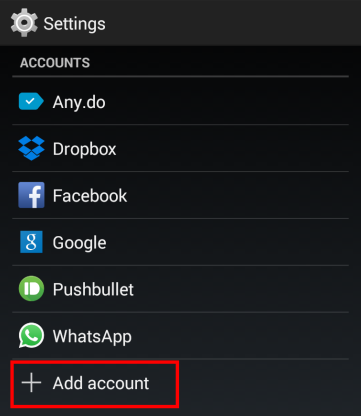
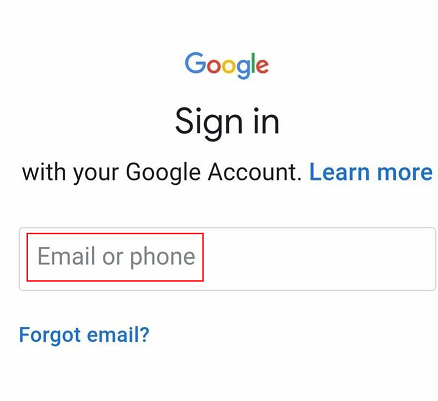
4. lépés: Menjen a Beállítások A Beállítások menüben kattintson a Biztonsági mentés &; Visszaállítás vagy Biztonsági mentés &; Visszaállítás (bármilyen opcióval is rendelkezik a Samsung készüléked, a régebbi modelleknél előfordulhat, hogy a Reset opcióval rendelkezik).

5. lépés: Jelölje be a következő négyzetet Biztonsági mentés az adataimról A Google most visszaállítja és biztonsági másolatot készít az összes Android-adatról, wifi beállításról és wifi jelszóról.
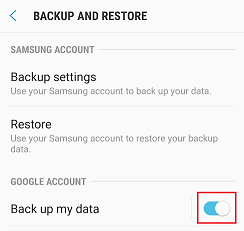
A Google biztonsági mentés funkciója azonban nem alkalmazható egyes Android telefonokra és más Android eszközökre.
2. módszer: Biztonsági mentés az Android WiFi jelszavakról a Password App használatával
A Google Play Áruházból több alkalmazást is letölthet Android telefonjára, amelyekkel biztonsági másolatot készíthet és visszaállíthatja az Android adatait, beleértve az alapbeállításokat is. Ezenkívül a Password App for the same alkalmazással is használhatja a telefonján a biztonsági másolat készítéséhez. Az alkalmazás hatékony a jelszavak biztonsági mentésére, és segíthet az elveszett jelszavak visszaállításában is.
Az adatok visszaállítására szolgáló alkalmazás használata előtt azonban rootolnia kell az Android készülékét. Root nélkül nem tudja felfedezni ezeknek az alkalmazásoknak minden funkcióját a telefonján.
1. lépés: Menjen a Google Play Áruház az Android telefonon a szervereken.
2. lépés: Töltse le és telepítse a programot a telefonjára.
3. lépés: Nyissa meg a root hozzáférést a telefonon. A funkciók nem használhatók a root hozzáférés engedélyezése nélkül.
4. lépés: Keresse meg a hálózatokat, és kattintson a képernyőn az adott hálózat nevére. Az alkalmazás megjeleníti a kapcsolódó adatokat, például a wifi jelszót és a hálózat wifi biztonsági protokollját.
5. lépés: Jegyezze fel a jelszót, és mentse el valahol az Android rendszerén. Az alkalmazás lehetőséget kínál arra is, hogy a wifi adatait átküldje az e-mail címére.
Az ilyen alkalmazásokkal könnyedén készíthet biztonsági másolatot az Android telefonokról az összes rendszeradattal, jelszóval és egyebekkel együtt. Mindössze stabil internetkapcsolatra van szüksége a telefon wifin keresztül.
3. módszer: Biztonsági mentés Android wifi jelszavakról a My Backup Pro alkalmazással
A My Backup Pro alkalmazás az egyik leghasznosabb alkalmazás az Android telefon wifin keresztüli biztonsági mentéséhez. Olyan részleteket tud biztonsági mentést készíteni, mint a telefonon lévő névjegyek, rendszerbeállítások, wifi beállítások és SMS előzmények. Ehhez rootolni kell a mobilt. Ez egy kiváló alkalmazás a telefonon lévő névjegyek biztonsági mentéséhez. Kövesse az alábbi folyamatot.
1. lépés: Menjen a Google Play Áruház az Android-kiszolgálókon.
2. lépés: Telepítse a My Backup Pro program legújabb verzióját a telefonjára.
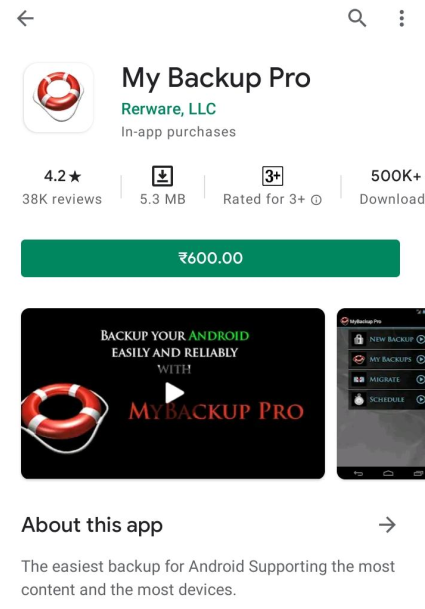
3. lépés: Kattintson a Új biztonsági mentés a képernyőn megjelenő lehetőségek listájából.
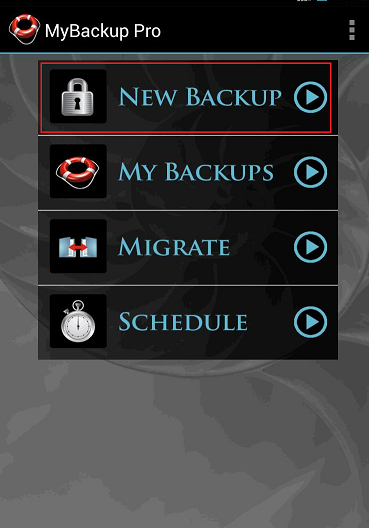
4. lépés: Az alkalmazás megkérdezi, hogy milyen adatokat szeretne biztonsági mentést készíteni a készülékéről. Vannak olyan lehetőségek, mint a névjegyek, SMS, hívásnapló stb. Kiválaszthat néhány adattípust, vagy kattintson a Válasszon ki mindent az Android telefon egészének biztonsági mentéséhez.
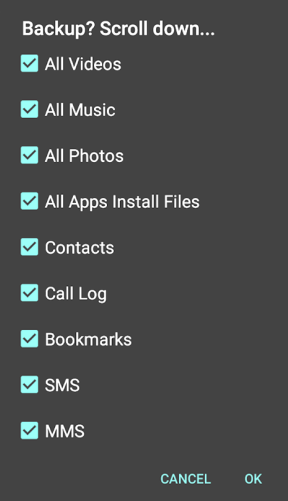
5. lépés: A készülék megkéri, hogy válasszon a biztonsági mentés készítése között a következőkhöz Alkalmazások & Média vagy Adatok . Koppintson az egyik lehetőségre.
6. lépés: Az alkalmazásnak el kell döntenie, hogy hol hozza létre a biztonsági mentést, Helyi vagy Online . Online .
7. lépés: Említse meg a fiókot, ahol a felhőalapú tárhelyet szeretné létrehozni. Dönthet a Google és a Dropbox között a felhőalapú tárhely helyét illetően. Ennek megfelelően az ilyen alkalmazások az Android-adatok biztonsági másolatát az Ön által megadott adatokon keresztül készítik el.
4. módszer: Biztonsági mentés az Android wifi jelszavakról a Wi-Fi Password Manager alkalmazással
A Wi-Fi jelszókezelő legújabb verziója az egyik legjobb alkalmazás a sorban, amely lehetővé teszi az ismert hálózatok mentését, hozzáadását és megosztását. Android telefonokon csatlakozhat az internetkapcsolatokhoz. Az ismeretlen hálózatokat spontán felismeri. Megoszthatja az olyan részleteket, mint a wifi jelszó és a hálózat neve a számítógépen.
A felhasználó biztonsági mentést készíthet az Android jelszavakról, és CSV fájlként átviheti őket a mobilon. Nem igényel root-ot. Még akkor is visszaállíthatja és helyreállíthatja az adatokat és csatlakozhat, ha törli a hálózati nevet. Az azonnali adatmentés teszi a legjobbá.
1. lépés: Menjen a Play Store a Samsung telefon böngészőjében.
2. lépés: Telepítse a programot.
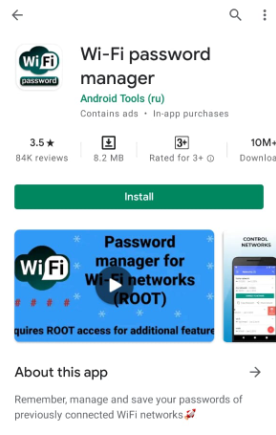
3. lépés: Érintse meg a plusz gombot egy új hálózatnév hozzáadásához.
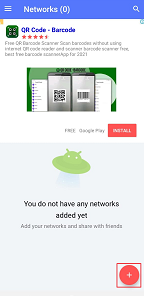
4. lépés: Megjelenik egy felszólítás, amelyben új hálózatnevet kell hozzáadni a hitelesítő adatok, például a hálózat neve, a wifi jelszó és szükség esetén bármilyen megjegyzés megadásával. Végül koppintson a következő gombra Mentés .
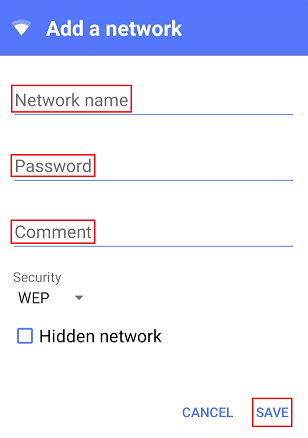
5. lépés: Írja ki a hálózat nevét a mobilalkalmazáson, és válassza ki a Csatlakozás a hálózathoz az internet-hozzáféréshez. Ha a jelszót biztonsági másolat készítéséhez másolni szeretné, kattintson a Jelszó másolása, és ha meg akarja osztani a hálózatot, válassza ki a Hálózat megosztása .
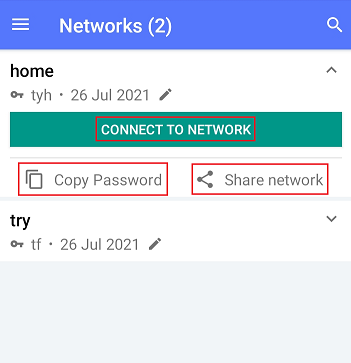
Becsomagolás
Az utolsó dolog, amit szeretne, hogy a telefonján lévő értékes adatai elvesznek. Ezért kulcsfontosságú az Android adatok biztonsági mentése, mint az alapvető fájlok. Manapság az alkalmazások helyet adnak a fájlok mentéséhez és a számítógépre való átviteléhez. Az adatokat számítógépre vagy bármilyen más eszközre mentheti. Ezért az adatok helyreállítása szükségszerű, mivel biztosan nem szeretné megbánni az elveszett tartalmakat.


